5.4.3 匹配颜色效果
2025年09月21日
5.4.3 匹配颜色效果
要点:
本例将制作照片之间的颜色匹配效果,如图5-100所示。通过本例学习应掌握“匹配颜色”命令的使用。

图5-100 匹配颜色效果
a)原图1 b)原图2 c)结果图
操作步骤:
1)打开配套光盘中的“素材及效果\第5章 图像色彩和色调的调整\5.4.3匹配颜色效果\原图1.jpg”和“原图2.jpg”图片,如图5-100a和图5-100b所示。
2)执行菜单中的“图像|调整|匹配颜色”命令,然后在弹出的“匹配颜色”对话框中将“源”设置为“原图2.jpg”,如图5-101所示,此时画面效果如图5-102所示。
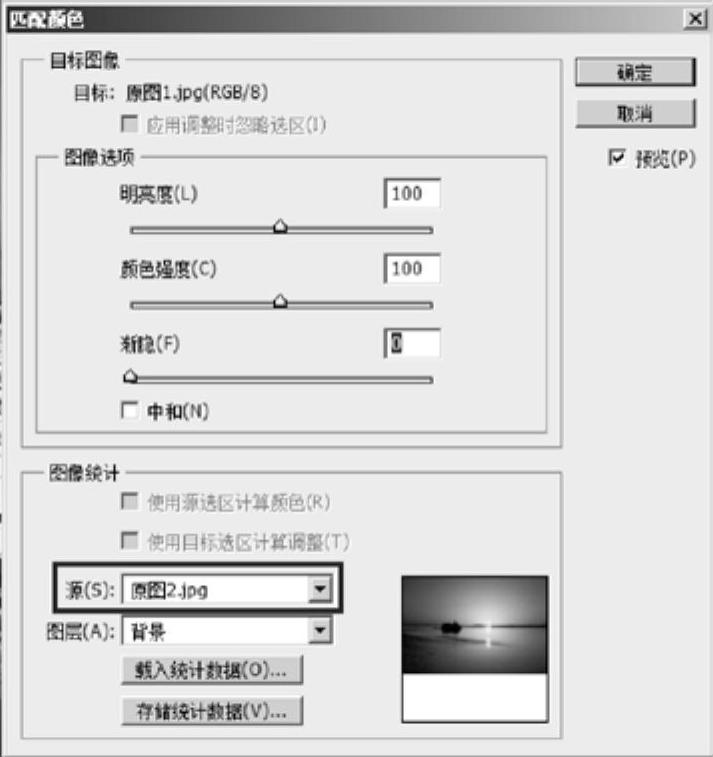
图5-101 将“源”设置为“原图2.jpg”

图5-102 画面效果
3)此时画面大体效果已经有了,但画面过亮,色彩也过于鲜艳,下面就来解决这个问题。方法是:在“匹配颜色”对话框中将“明亮度”设置为30,将“颜色强度”设置为1,如图5-103所示,单击“确定”按钮,最终效果如图5-104所示。
